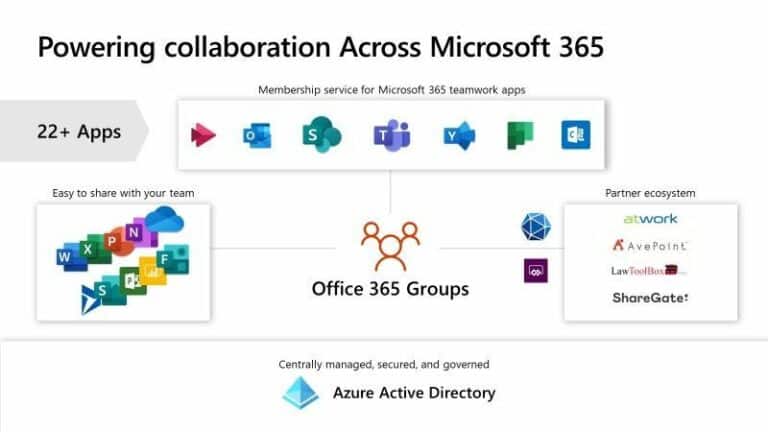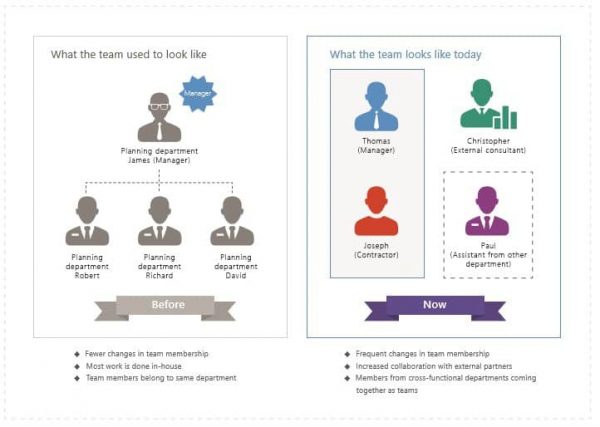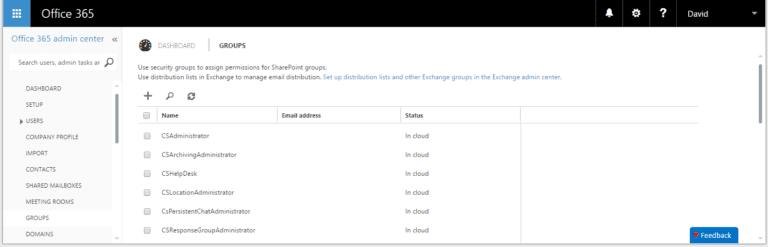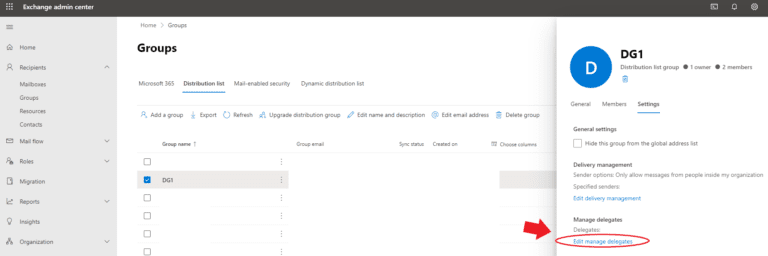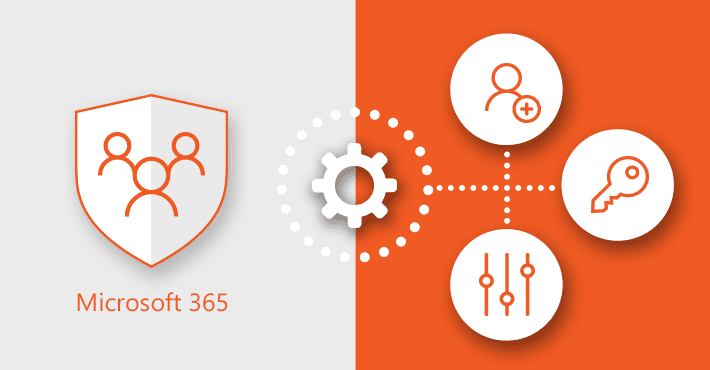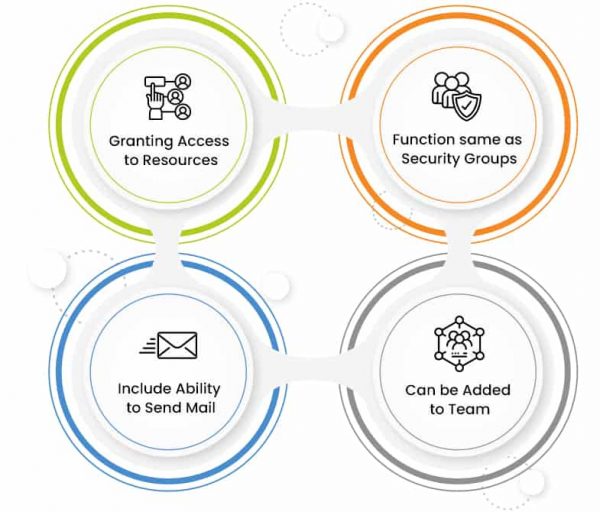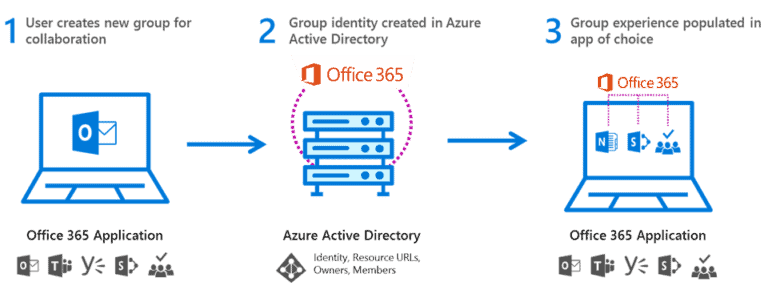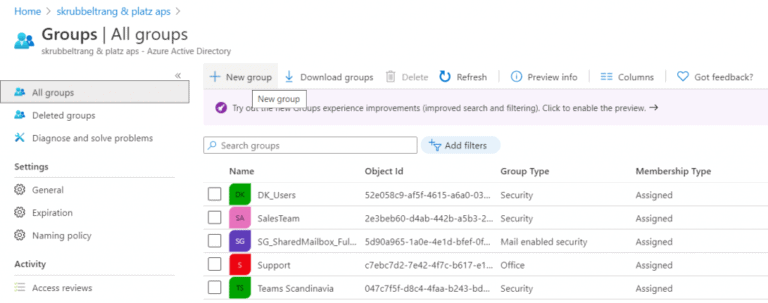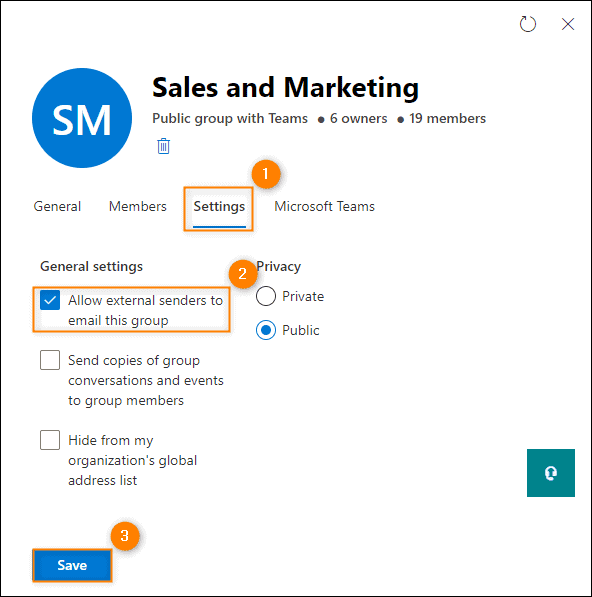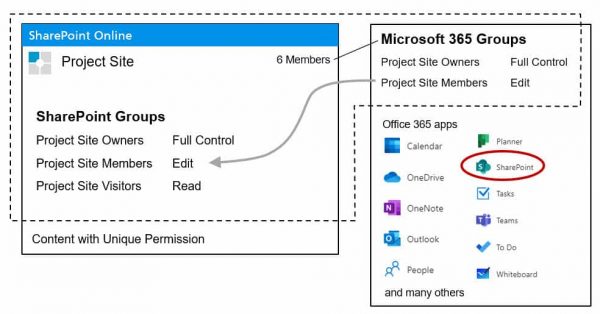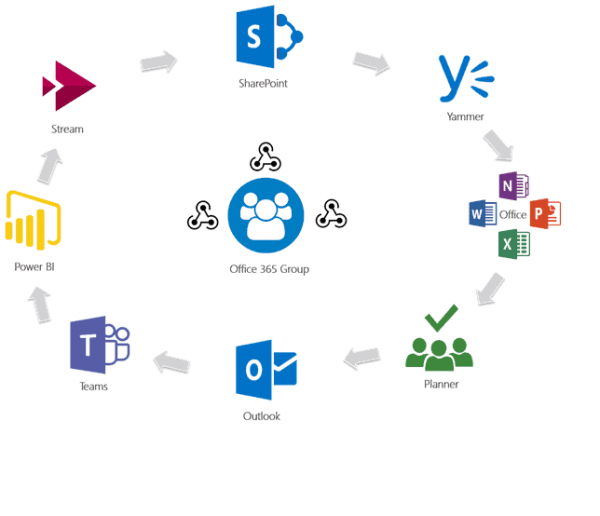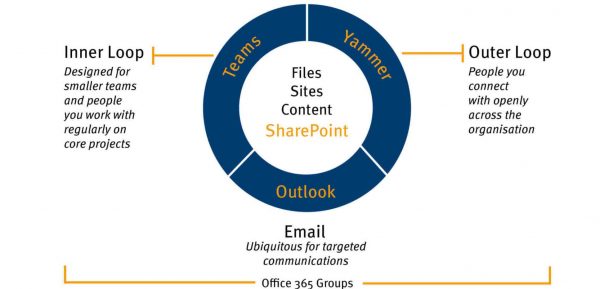마이크로소프트 오피스 365 그룹 유형 설명 – 최상의 실천 방법. 전반적으로, 마이크로소프트(오피스) 365는 비즈니스에 가장 적합한 도구가 활용되어 원활한 업무 프로세스를 제공합니다.오피스 365 그룹은 관리자가 사용자 설정을 구성하여 팀 협업과 성능을 향상시키도록 도와줍니다.
또한 읽으십시오 Office 365 그룹과 분배 목록 — 차이점은 무엇입니까?
Microsoft Office 365 그룹이란 무엇인가?
또한 읽으십시오 Office 365 그룹 보고서 배포
Microsoft Office 365 그룹의 기능
멤버 추가
A contact doesn’t require permission(s) to join a group if it is a Public Group. However, the administrator receives the permission request via email (which is then accepted or rejected), if the group is a Private Group. Once accepted, the contact has access to the OneNote Notebook, group mailbox, calendar, and the Team Site.
그룹 제어
다음으로, Microsoft 365를 사용하면 각 사용자가 최대 250개의 그룹을 만들 수 있습니다. 동시에 정책이 그룹 생성을 제한하며, 이는 Yammer, SharePoint, Planner, Teams 및 Outlook에서 제어되거나 사용하지 않도록 설정됩니다.
그룹 복원
레이블 관리
그룹 콘텐츠에 레이블을 지정하면 구성이 유지되고 특정 그룹에 대해 적절한 조치를 쉽게 취할 수 있습니다. 각 그룹 분류에 대한 별도의 보존 정책을 만들어 콘텐츠를 보관, 삭제 또는 유지할 수 있습니다.
동적 멤버십
이는 Microsoft 365 기능으로, 사용자 속성을 기반으로 정의된 그룹 멤버십을 AAD를 사용하여 생성할 수 있으며, 이는 큰 그룹을 쉽게 관리할 수 있도록 도와줍니다.
보고
이 기사 블로그의 주요 부분에 도달했습니다. 다음으로, Microsoft Office 365 그룹 유형 설명 – 모범 사례.
Microsoft Office 365 그룹 유형 설명 – 모범 사례
배포 그룹
배포 목록이라고도 하며, 이메일 클라이언트 앱으로 대량 이메일 또는 여러 사람에게 여러 명의 미팅 요청을 보내는 데 사용됩니다. 이들은 엑스와 같은 이메일 앱에서만 사용됩니다.
그들은 DACLs (자유 결정 액세스 제어 목록)의 일부가 될 수 없습니다.보안이 활성화되지 않았기 때문에 공유 데이터에 대한 액세스를 제어할 수 있는 그룹을 만들 수 없습니다. 이러한 그룹은 정적이며 권한을 할당할 수 없습니다.배포 그룹의 특징
- 보안 그룹에 중첩될 수는 없지만 메일 활성 보안 그룹에 중첩될 수 있습니다.
- 하나의 배포 목록을 다른 배포 목록이나 SharePoint 그룹에 설치할 수 없습니다.
- Power Apps는 배포 그룹과 공유할 수 없습니다.
배포 그룹의 사용 사례
동적 배포 그룹
이 그룹 유형의 핵심 포인트는 더 큰 그룹에 사용된다는 것입니다. 동적이며 동적 배포 그룹의 소유자가 적어도 한 명 있어야 합니다. 동적 배포 귣으로 메시지가 전송될 때마다 Active Directory는 최신 구성원십을 보장합니다.
동적 배포 그룹의 기능
- 사용자 특성 선택에 따라 Active Directory에서 구성원이 자동으로 필터링됩니다.
- 쉬운 관리관리.
- 이러한 것들은 Exchange Management Console을 사용하여 쉽게 만들 수 있습니다.
동적 배포 그룹의 사용 사례
이러한 그룹은 조직 내외에서 더 효과적으로 협업 및 커뮤니케이션하는 데 사용됩니다.
예를 들어, 새 제품이나 서비스에 대한 이메일 공지를 보내기 위해 동적 배포그룹을 생성하고 싶을 수 있습니다. 판매 대표를 위한 한 그룹, SEO 팀을 위한 또 다른 그룹 등.
보안 그룹
보안 그룹의 관리자는 SharePoint 페이지에 특정 구성원 그룹에 대한 액세스 권한을 부여합니다. 기능이 그룹을 관리하는 것에만 국한되며 연락처를 추가하거나 제거하지 않기 때문에 관리가 더 쉽습니다.
보안 그룹의 기능
- 사용자나 기기를 동시에 관리하고 팀에 추가할 수 있습니다.
- 동적일 수 있습니다. 위치, 제목 등을 검색하여 사용자 액세스를 부여할 수 있습니다.
보안 그룹의 사용 사례
메일 활성화 보안 그룹
이미지 출처: GroupID
이 그룹 유형은 해당 구성원에게 권한을 할당하고 그룹의 모든 연락처에게 메시지를 보낼 수 있습니다.
메일 활성화 보안 그룹의 기능
메일 활성화 보안 그룹의 사용 사례
- 소규모 중소기업(SMB) 및 기업에 적합하며, 제한된 접근 권한 및 특정 사람이나 사람 그룹에만 이메일 거래를 도와줍니다.
- 누가 조직에서 이메일을 보낼 수 있는지, 얼마나 자주 보낼 수 있는지, 이메일을 읽었는지 여부를 제어할 수 있는 능력을 제공합니다.
Active Directory 보안 및 Azure AD 개선
한 번 사용해보세요 무료로 모든 기능에 접근할 수 있습니다. – 200개 이상의 AD 보고서 템플릿 사용 가능. AD 보고서를 쉽게 맞춤화할 수 있습니다.
또한 읽어보세요 Office 365 비밀번호 보고서 배포
Microsoft 365 그룹
Microsoft 365 그룹의 기능
- 설정이 공개로 설정되어 있다면 그룹 가입은 쉽습니다.
- A member subscribes to the conversations on the group via email.
- 각 그룹은 저장소를 갖추고 있어 ‘One Drive’만큼 수용력이 있습니다.
Microsoft 365 그룹의 사용 사례
- 팀이 이메일 대화와 공유 캘린더를 원한다면 Outlook에서 그룹을 이상적으로 생성해야 합니다.
- 경우에 따라 직접 채팅과 같은 상호 작용을 원하는 경우 Teams에서 그룹이 생성됩니다.
동적 그룹
동적 그룹은 시간을 절약하고 네트워크 보안을 개선합니다. 이들은 특정 정의된 규칙(그래픽 기반 규칙 빌더)으로 자체 그룹 멤버십을 가지고 있습니다. 멤버십은 사용자 또는 장치 속성에 따라 동적으로 업데이트됩니다. Azure AD Premium P1 또는 P2 멤버십동적 그룹을 사용하려면 필요합니다.
동적 그룹의 기능
- 사용 LDAP(Lightweight Directory Access Protocol) URL 규칙을 그룹 구성원에 맞게 정의하십시오.
- 사용자와 장치는 단일 그룹에 함께 있을 수 없습니다.
- 이를 통해 같은 관리자에게 직접 보고하는 구성원들을 위한 ‘직접 보고’ 동적 그룹을 생성할 수 있습니다.
동적 그룹의 사용 사례
- 사용자에게 공통 비즈니스 애플리케이션 및 리소스에 대한 액세스 권한을 제공합니다.
- 또한 각 구성원이 필요한 특정 앱과 리소스에만 액세스할 수 있는 사용자 그룹(예: 영업 팀과 마케팅 팀) 간의 협업에도 사용할 수 있습니다.
또한 읽기 Office 365 사용자 보고서 사용
SharePoint 그룹
SharePoint 그룹은 사이트나 콘텐츠에 대한 미리 정의된 권한을 공동으로 가진 구성원으로 구성되어 협업 팀 작업을 가능하게 합니다.
이미지 출처: Roland Wanner
SharePoint는 기능 사용자 정의를 허용합니다. 다양한 미리 구축된 강력한 기능이 있지만, 여전히 비즈니스 요구 사항에 따라 각 콘텐츠를 개인화할 수 있습니다.
SharePoint 그룹의 기능
- 맞춤화 가능하며 여러 내장 기능이 있습니다.
- 기존 앱과 쉽게 통합할 수 있습니다.
- 중앙 집중식 관리 및 효율적인 문서 관리.
SharePoint 그룹의 사용 사례
- 매출 증대, 비즈니스 개발 등 공동 목표를 달성하는 데 초점을 맞춘 팀 구성원이 있는 팀에 유용합니다.
- 팀 구성원이 SharePoint Online에서 생성된 주제와 파일을 사용하여 서로 소통할 수 있는 가상 공간을 제공합니다.
- 프로젝트 관리에도 사용할 수 있습니다.
또한 읽으십시오 Office 365 관리 도구 배포
Microsoft Office 365 그룹을 관리하는 방법은 무엇입니까?
그룹 관리자가 직면한 과제
- 사용자 채택 — 추적 사무실 365 애플리케이션 채택 및 최종 사용자의 구매 확보 관리는 IT 팀에게 시간과 자원을 많이 소모합니다.
- 보안 및 위험 — 위험 데이터 손실 (중요한 데이터의 전달 또는 다운로드) 및 지속적인 액세스(외부 사용자의 액세스 권한)는 두 가지 주요 위험 요인.
- 문제 해결 — Office 365는 다양한 앱과 상호 연결되어 있으므로 엄청난 양의 데이터를 생성합니다. 문제를 식별하고 해결하기 위해 기본 도구를 탐색하는 것은 어려울 수 있습니다.
- 성과와 효율성 —시스템은 정기적으로 모니터링되어야 사용량, 이상 현상(있는 경우), 성능 용량 등을 확인할 수 있습니다.
추가 읽기 Office 365 보고 도구 확인
Microsoft Office 365 그룹 관리 방법
그룹 배포 전 거버넌스 전략
조직의 프레임워크에 Microsoft Office 365 그룹을 배포하기 전에 다음 사항을 염두에 두고 전략을 수립해야 합니다:
- 그룹이 프로비저닝되어야 하는 이유는 무엇인가요?
- 그룹은 얼마나 오래 존재해야 하나요?
- 변경 사항을 어떻게 관리해야 하나요?
- 변경 사항이 그룹에 어떤 식으로 반영되어야 하나요?
- Microsoft의 명명 및 만료 정책을 고려합니다.
정의된 그룹 설정
신원 거버넌스
이미지 출처: Petri
사용 권한 관리 Azure AD에서 접근 권한이 부여되는 방식을 합리화합니다. 자동 접근 권한은 워크플로우 요청을 위한 프로세스입니다: 만료 정책, 검토 및 할당.
그룹 롤아웃 전략
모든 그룹을 한꺼번에 롤아웃하는 대신 단계별로 롤아웃하는 것이 좋습니다. 이 전략은 그룹이 생산적인지 여부를 식별하는 데 도움이 되며, 사용자는 그룹이 생성되는 동안 그룹에 대해 안내받을 수 있습니다.
그룹에서 통신 채널 사용
Outlook 사서함의 이메일 통신, Teams 채널의 직접 채팅 또는 Yammer 스레드를 통한 상호 작용 등 사용자에게 통신 방법에 대해 교육하는 것이 좋습니다. 예:
- 대화가 생산적이고 일관되게 이루어지는지 확인합니다.
- 특정 목적에 적합한 채널을 사용하는 것, 예를 들어 문서 공유를 위해 이메일을 사용하고, 빠른 응답을 위해 Teams를 사용하는 것 등.
감사합니다. Microsoft Office 365 그룹 유형 설명 – 모범 사례를 읽어 주셔서. 이 블로그 기사를 마무리하겠습니다.
Microsoft Office 365 그룹 유형 설명 — 모범 사례 (결론)
요약하자면, 오피스 365에서 그룹은 종종 SharePoint 팀, Exchange 팀, 또는 Identity Management 팀 등에 의해 관리되는 기본 서비스입니다. 각 솔루션은 특정 문제에 접근하거나 특정 비즈니스 영역을 개선합니다.
이미지 출처: Imperial College London
조직의 규모와 작업 흐름이 함께 작용하여 특정 비즈니스 요구에 가장 적합한 그룹 선택에 영향을 미칩니다.
Source:
https://infrasos.com/microsoft-office-365-group-types-explained-best-practices/